win10屏幕保护无法设置的解决方法 win10屏幕保护无法设置怎么办
更新时间:2023-06-27 10:11:17作者:zheng
我们可以在win10电脑的时候可以设置屏幕保护程序,我们在一段时间不操作win10电脑时电脑就可以自动进入屏幕保护来节省能耗,但是有些用户在使用win10电脑的时候却发现无法设置屏幕保护,这该怎么办呢?今天小编就教大家win10屏幕保护无法设置的解决方法,如果你刚好遇到这个问题,跟着小编一起来操作吧。
推荐下载:win10系统之家下载
方法如下:
1、首先右键点击桌面左下角的开始按钮,选择运行菜单。
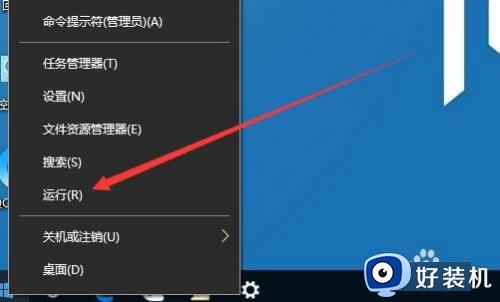
2、然后在打开的运行窗口输入Gpedit.msc命令,点击确定按钮运行改命令。
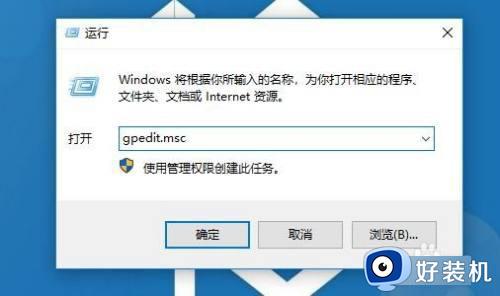
3、这时就会打开系统的本地组策略编辑器窗口,依次点击用户配置/管理模板/控制面板/个性化菜单。
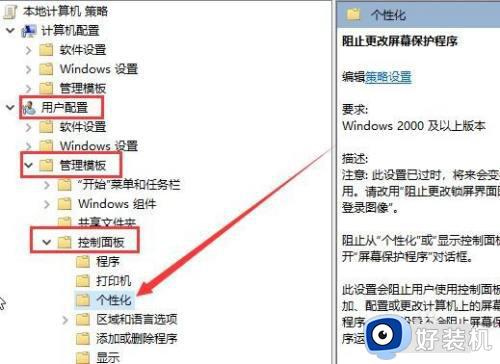
4、在右侧窗口找到阻止更改屏幕保护程序设置项。
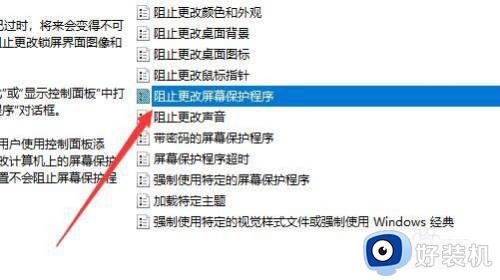
5、右键点击该设置项选择编辑菜单项。
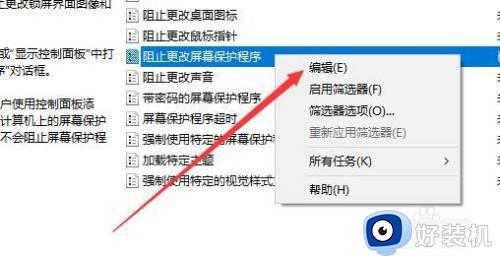
6、接下来在打开的编辑窗口选择已禁用选项就可以了。
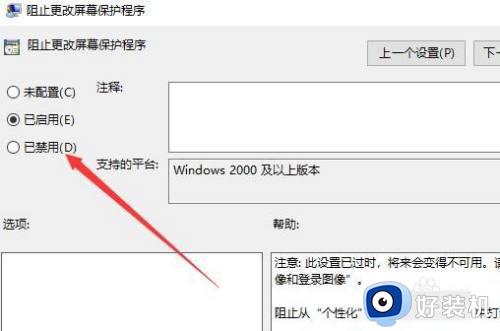
以上就是关于win10屏幕保护无法设置的解决方法的全部内容,还有不懂得用户就可以根据小编的方法来操作吧,希望能够帮助到大家。
win10屏幕保护无法设置的解决方法 win10屏幕保护无法设置怎么办相关教程
- win10屏幕保护程序设置是灰色的怎么办 win10屏幕保护程序灰色不可更改如何解决
- win10无法设置屏幕保护程序的解决方法 win10设置不了屏幕保护怎么办
- win10屏保设置是灰色怎么取消 win10屏幕保护程序设置灰色解决方法
- win10屏幕保护程序设置变灰色的怎么办 win10屏幕保护程序设置变灰色的处理方法
- win10设置屏幕保护的方法 win10如何设置屏保
- win10设置屏幕保护的方法 win10怎么设置屏保
- win10显示器保护色的设置方法 win10如何设置屏幕保护色
- 怎么关闭win10屏幕保护程序密码 win10屏幕保护密码如何取消
- 为什么win10屏幕保护程序选项变灰 win10屏幕保护程序选项变灰的解决方案
- win10关闭屏幕保护设置步骤 win10怎么彻底关闭自动屏保
- win10拼音打字没有预选框怎么办 win10微软拼音打字没有选字框修复方法
- win10你的电脑不能投影到其他屏幕怎么回事 win10电脑提示你的电脑不能投影到其他屏幕如何处理
- win10任务栏没反应怎么办 win10任务栏无响应如何修复
- win10频繁断网重启才能连上怎么回事?win10老是断网需重启如何解决
- win10批量卸载字体的步骤 win10如何批量卸载字体
- win10配置在哪里看 win10配置怎么看
win10教程推荐
- 1 win10亮度调节失效怎么办 win10亮度调节没有反应处理方法
- 2 win10屏幕分辨率被锁定了怎么解除 win10电脑屏幕分辨率被锁定解决方法
- 3 win10怎么看电脑配置和型号 电脑windows10在哪里看配置
- 4 win10内存16g可用8g怎么办 win10内存16g显示只有8g可用完美解决方法
- 5 win10的ipv4怎么设置地址 win10如何设置ipv4地址
- 6 苹果电脑双系统win10启动不了怎么办 苹果双系统进不去win10系统处理方法
- 7 win10更换系统盘如何设置 win10电脑怎么更换系统盘
- 8 win10输入法没了语言栏也消失了怎么回事 win10输入法语言栏不见了如何解决
- 9 win10资源管理器卡死无响应怎么办 win10资源管理器未响应死机处理方法
- 10 win10没有自带游戏怎么办 win10系统自带游戏隐藏了的解决办法
